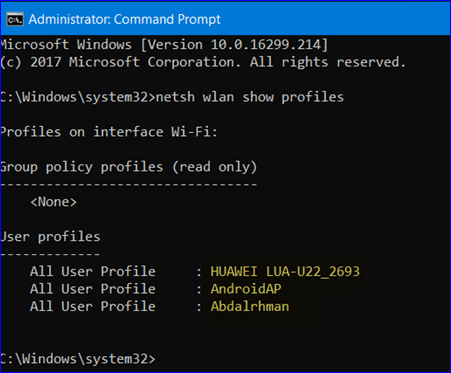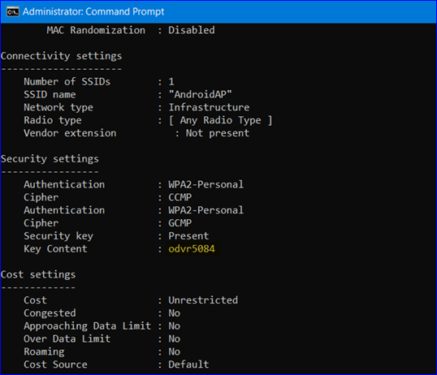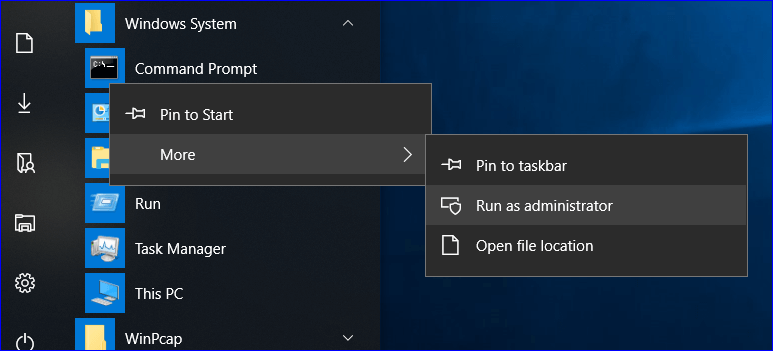ស្វែងរកពាក្យសម្ងាត់វ៉ាយហ្វាយដែលបានរក្សាទុកដោយគ្មាន root
តើអ្នកអាចសង្គ្រោះពាក្យសម្ងាត់ Wi-Fi ដែលត្រូវបានរក្សាទុកពីមុននៅលើបណ្តាញកុំព្យូទ័រយួរដៃដោយរបៀបណា? ពេលខ្លះយើងរក្សាទុកបណ្តាញ Wi-Fi តាមរយៈកន្លែងធ្វើការ ផ្ទះ ឬកន្លែងផ្សេងទៀត ប៉ុន្តែយើងភ្លេចរក្សាទុកពាក្យ ហើយនៅពេលដែលយើងត្រឡប់ទៅកន្លែងម្តងទៀត មិនថាផ្ទះ កន្លែងធ្វើការ ឬហាងកាហ្វេទេ Wi-Fi មិនត្រូវបានបើកទេ
ដោយសារតែអ្នកភ្លេចពាក្យ Wi-Fi ប៉ុន្តែបញ្ហាគឺសាមញ្ញណាស់ អ្វីដែលអ្នកត្រូវធ្វើគឺធ្វើតាមអត្ថបទ ហើយអ្នកនឹងរកឃើញដំណោះស្រាយចំពោះបញ្ហាដែលអ្នកប្រឈមមុខក្នុងប្រតិបត្តិការ Wi-Fi ដូចដែលអ្នកអាចបកស្រាយ Wi-Fi ណាមួយ។ បណ្តាញ Fi ដោយមិនប្រើកម្មវិធី…
បង្ហាញពាក្យសម្ងាត់វ៉ាយហ្វាយដោយគ្មានកម្មវិធី
ដូចដែលយើងបាននិយាយនៅក្នុងអត្ថបទដំបូងដែលអ្នកអាចដោះស្រាយបញ្ហានៃការភ្លេចពាក្យសម្ងាត់ Wi-Fi ដែលតាមរយៈពាក្យបញ្ជា CMD ហើយពាក្យបញ្ជានេះបង្ហាញទិន្នន័យនិងព័ត៌មានទាំងអស់នៃបណ្តាញ Wi-Fi ដែលបង្ហាញនៅក្នុងកុំព្យូទ័រយួរដៃរបស់អ្នក អ្វីដែលអ្នកមាន។ អ្វីដែលត្រូវធ្វើគឺចូលទៅកាន់ម៉ឺនុយចាប់ផ្តើមបន្ទាប់មកចុចលើឯកសារប្រព័ន្ធវីនដូម៉ឺនុយនឹងបើកសម្រាប់អ្នកនៅក្រោមពាក្យចុចលើពាក្យ Command Prompt បន្ទាប់ពីចុចបង្អួចតូចមួយនឹងលេចឡើងចុចលើពាក្យ More បង្អួចមួយទៀត នឹងបើកសម្រាប់អ្នក ចុចលើ រត់ជាអ្នកគ្រប់គ្រង រលកនឹងលេចឡើងសម្រាប់ពាក្យបញ្ជារបស់អ្នក។
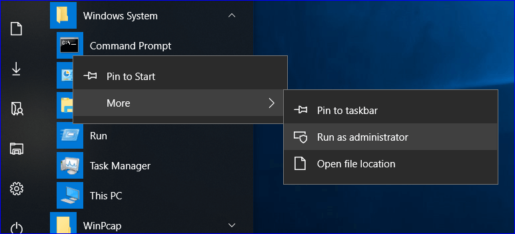
ការដឹងពីពាក្យសម្ងាត់នៃបណ្តាញដែលបានរក្សាទុក
បន្ទាប់ពីប្រអប់បញ្ចូលពាក្យបញ្ជាលេចឡើង វាយ netsh wlan show profiles បន្ទាប់មកចុច Enter បន្ទាប់ពីចុចអ្នកនឹងឃើញបណ្តាញ Wi-Fi ពីមុនដែលធ្លាប់ប្រើពីមុន។ពួកវាមានទីតាំងនៅក្រោមពាក្យ User profiles អ្នកនឹងឃើញព័ត៌មាន និងទិន្នន័យ សម្រាប់បណ្តាញទាំងអស់ដែលត្រូវបានបញ្ចូលពីមុន។ ប៉ុន្តែដើម្បីបំពេញជំហានឱ្យបានល្អ សូមជំនួសពាក្យ Profile Name ជាមួយបណ្តាញដែលអ្នកចង់ដឹង Wi-Fi ដូចដែលយើងបាននិយាយពីមុន ហើយបន្ទាប់ពីនោះវាយពាក្យបញ្ជា៖
netsh wlan បង្ហាញ profile name=”Profile-Name” key=clear
រួចចុចលើពាក្យ Enter នោះទិន្នន័យទាំងអស់អំពីបណ្តាញដែលអ្នកចង់ដឹង និងដំណើរការនឹងត្រូវបានបង្ហាញ ដោយគ្រាន់តែចូលទៅកាន់ពាក្យ Security settings នោះអ្នកនឹងឃើញពាក្យ Key Content ដែលមានលេខសម្ងាត់សម្រាប់ Wi-Fi និង បណ្តាញដែលអ្នកចង់ដំណើរការ ហើយនេះត្រូវបានធ្វើ ប្រតិបត្តិការបណ្តាញ និងការដឹងពាក្យសម្ងាត់ដោយភាពងាយស្រួល។